ps如何给图层打组?
来源:网络收集 点击: 时间:2024-05-23【导读】:
ps的图层有很多用处,ps图层打组便于管理项目,使得项目更清晰明了。但是有很多小伙伴还不知道怎么给图层打组,下面我将分享如何给ps打组的小技巧。品牌型号:windows系统台式电脑系统版本:win10软件版本:Adobe Photoshop CC 2019方法/步骤1/8分步阅读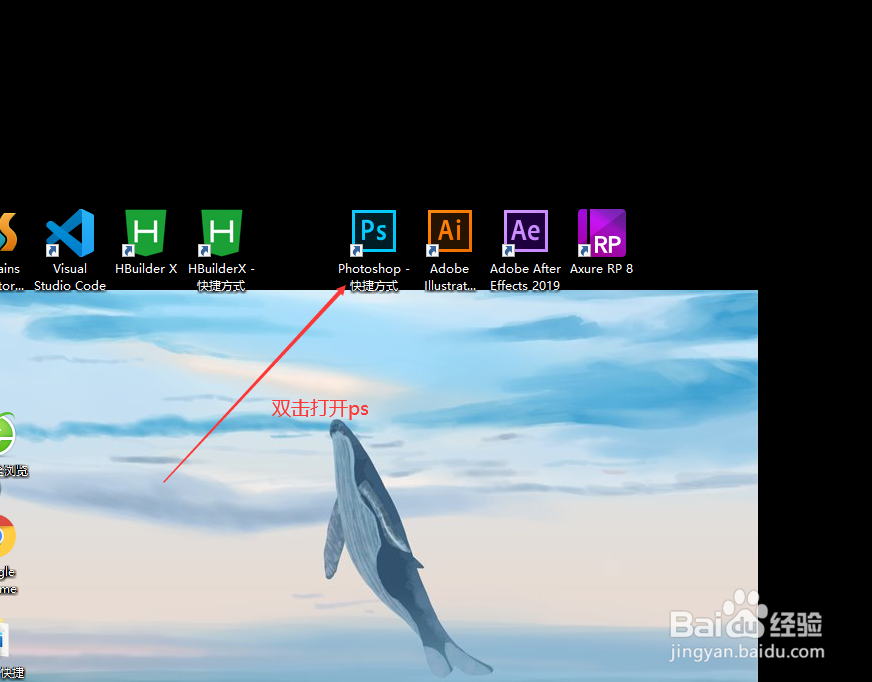 2/8
2/8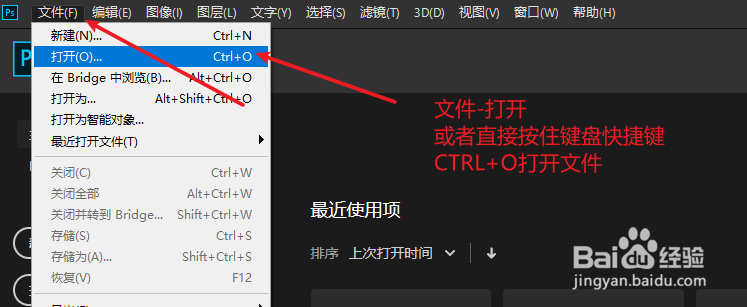 3/8
3/8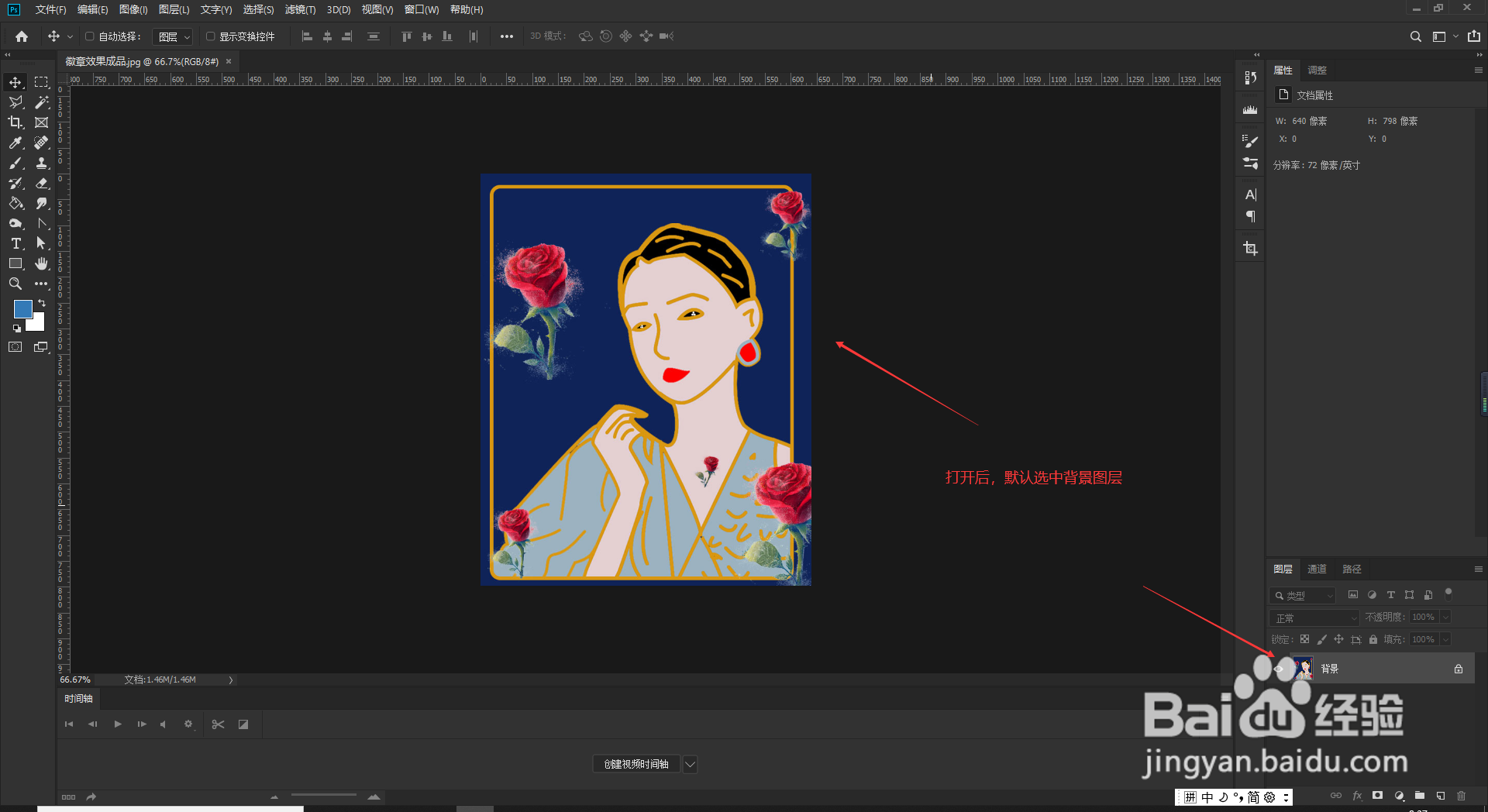 4/8
4/8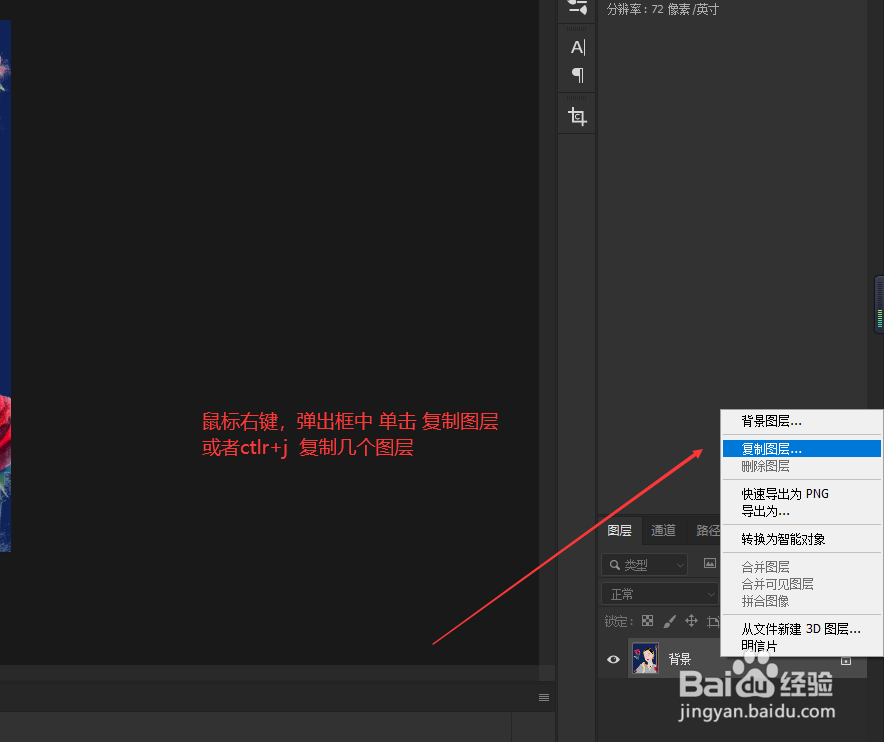 5/8
5/8 6/8
6/8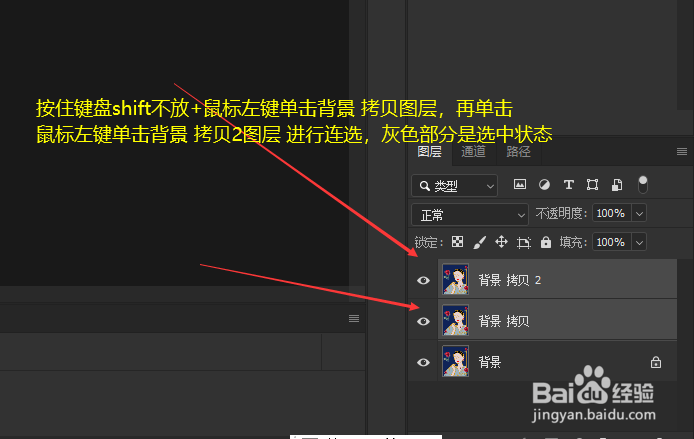 7/8
7/8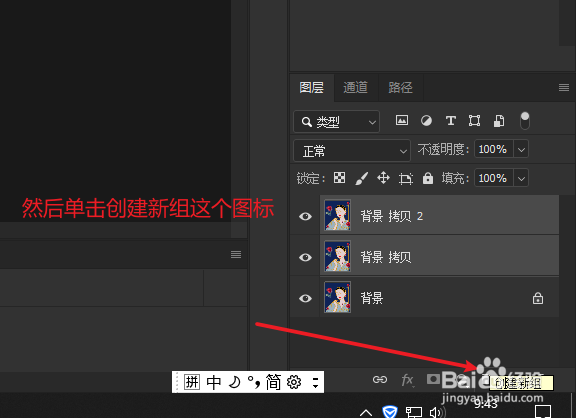 8/8
8/8 注意事项
注意事项
双击ps打开ps
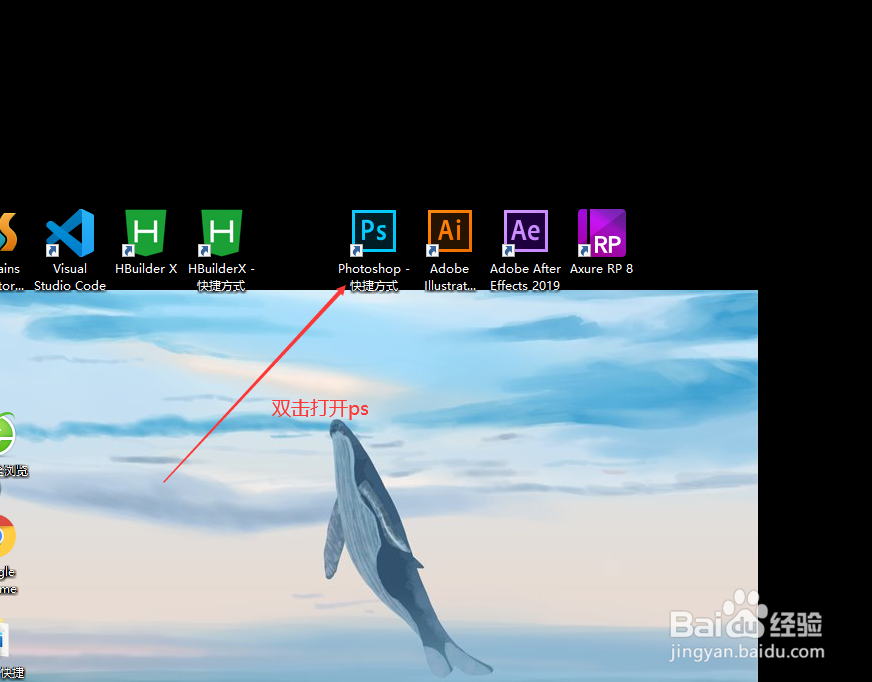 2/8
2/8文件-打开
或者直接按住键盘快捷键CTRL+O打开文件
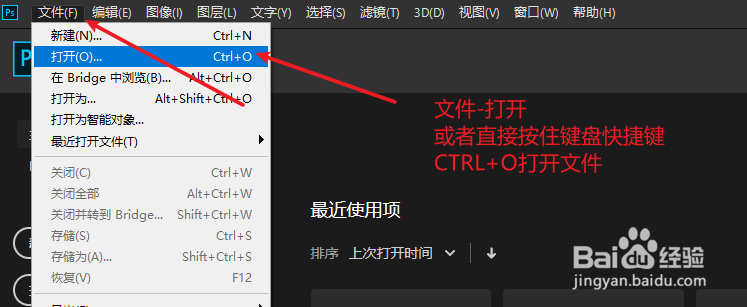 3/8
3/8打开后,默认选中背景图层,下图是打开后的样子
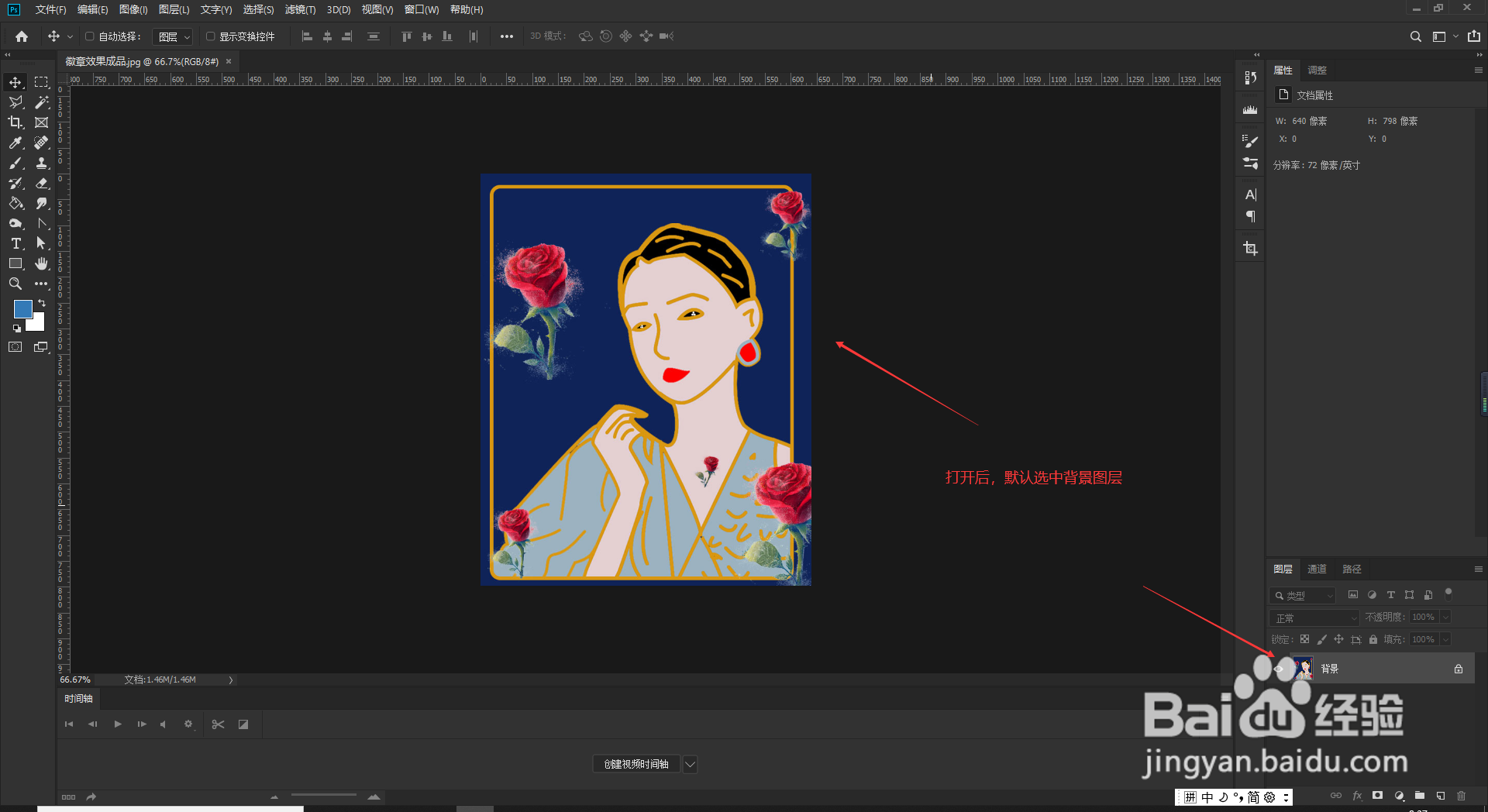 4/8
4/8下面,我就自己多做几个图层为例:
鼠标右键,弹出框中单击复制图层或者ctlr+j 复制几个图层
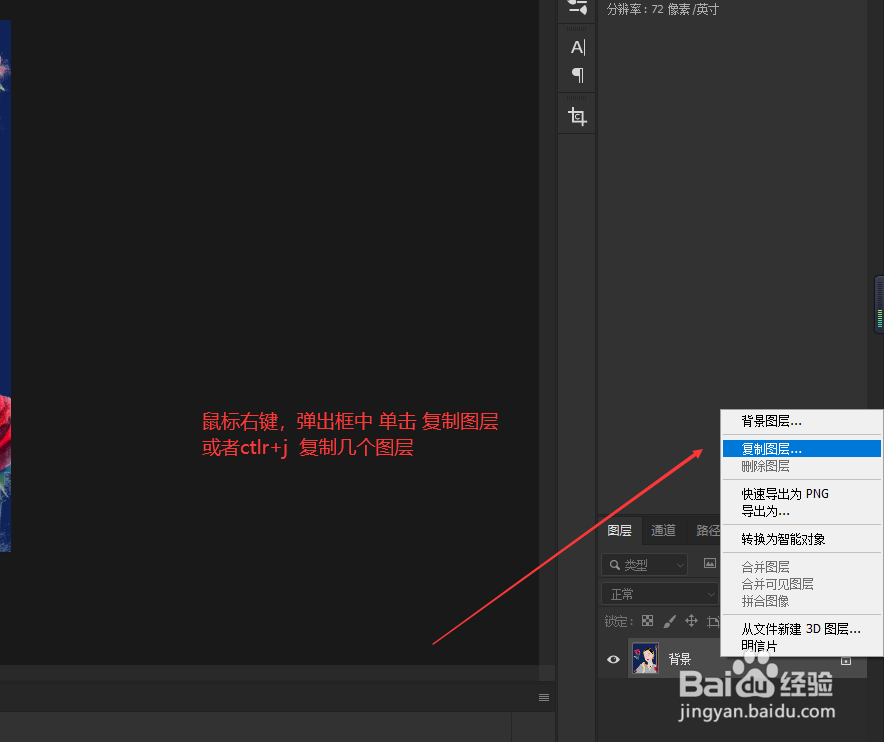 5/8
5/8多复制几个图层,这是复制好的样子
 6/8
6/8按住键盘shift不放+鼠标左键单击背景拷贝图层,再鼠标左键单击背景拷贝2图层进行连选,灰色部分是选中状态
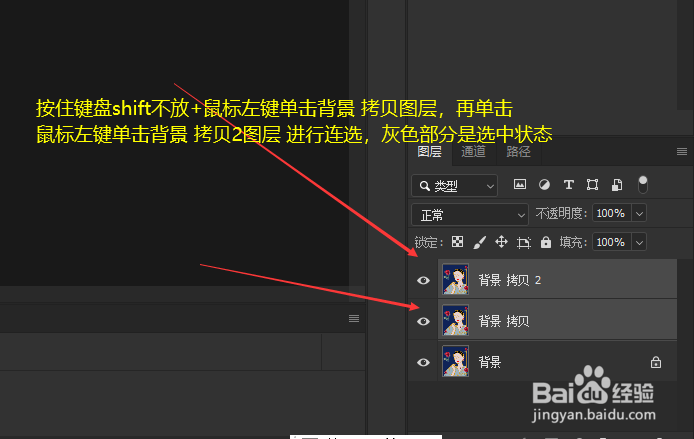 7/8
7/8然后单击ps右下方 创建新组 这个图标
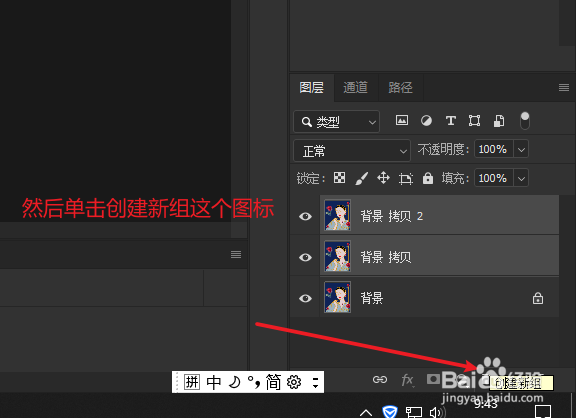 8/8
8/8这就是创建好的组,就完成创建组啦
 注意事项
注意事项连选的时候记住按住shift键不放,直到选完为止
也可以进行ctrl+鼠标左键单击您要间选的图层进行打组
PS小技巧PS图层打组PS教程版权声明:
1、本文系转载,版权归原作者所有,旨在传递信息,不代表看本站的观点和立场。
2、本站仅提供信息发布平台,不承担相关法律责任。
3、若侵犯您的版权或隐私,请联系本站管理员删除。
4、文章链接:http://www.1haoku.cn/art_833803.html
上一篇:理财都有哪几种方式
下一篇:哈利波特魔法觉醒彩蛋艾薇怎么打
 订阅
订阅